打印机是我们日常生活中必不可少的设备,但有时候我们会遇到打印机脱机的问题,导致无法正常使用。然而,重新连接脱机的打印机并不难,只需要按照一定的步骤进行...
2024-10-01 281 重新连接
打印机是我们日常工作中不可或缺的一部分,但有时候我们会遇到打印机脱机的问题,导致无法正常使用。本文将为大家介绍一些简单且实用的方法,以重新连接脱机的打印机,让您的工作流程顺畅无阻。

检查连接线是否松动或损坏
在重新连接打印机之前,首先要确保打印机与电脑之间的连接线是否松动或损坏。如果发现连接线松动,需要将其插紧;如果发现连接线损坏,需要更换一个新的连接线。
检查打印机是否处于脱机状态
有时候,打印机脱机问题可能只是因为打印机自身设置的原因。您可以通过打开控制面板,找到打印机选项,并检查打印机是否处于脱机状态。如果是,只需取消脱机状态即可。

重新启动打印机和电脑
有时候,重新启动设备可以解决许多问题,包括打印机脱机问题。您可以先关闭打印机和电脑,然后等待几分钟后再重新启动它们,看看是否能够解决脱机问题。
检查打印机驱动程序是否需要更新
打印机驱动程序是打印机与电脑之间通信的关键。如果您的打印机驱动程序已经过时或损坏,可能会导致打印机脱机。您可以通过访问打印机制造商的官方网站,下载并安装最新的驱动程序来解决该问题。
清理打印机队列
打印队列是一个存储待打印文件的列表,如果该列表中有错误或损坏的文件,可能会导致打印机脱机。您可以通过打开控制面板,找到打印机选项,并清理打印队列来解决该问题。
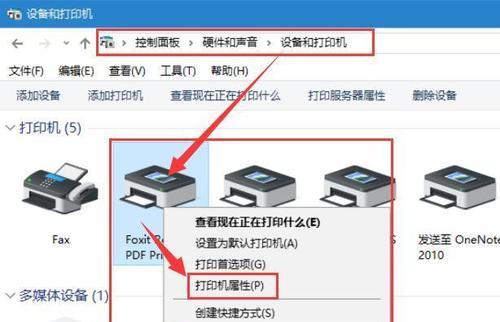
检查纸张和墨盒是否正常
有时候,打印机脱机问题可能是由于纸张用完或墨盒耗尽引起的。您可以检查打印机上的纸张和墨盒,并及时更换或添加纸张和墨盒。
尝试重新安装打印机
如果以上方法都无法解决问题,您可以尝试重新安装打印机。您需要先卸载原有的打印机驱动程序,然后重新安装最新的驱动程序。这通常可以解决许多与打印机脱机相关的问题。
检查打印机设置
在重新连接打印机之前,您还可以检查一下打印机的设置。确保打印机设置与您的打印需求相匹配,例如纸张类型、打印质量等。
使用打印机故障排除工具
一些打印机制造商提供了专门的故障排除工具,用于识别和解决与打印机脱机相关的问题。您可以尝试下载和运行这些工具,以帮助您重新连接打印机。
检查网络连接
如果您使用的是网络打印机,打印机脱机问题可能是由于网络连接问题引起的。您可以检查一下网络连接是否正常,如果有必要,可以重新配置网络设置来解决问题。
查找并解决其他硬件问题
除了上述方法之外,还有一些其他硬件问题可能导致打印机脱机,例如打印头堵塞、传感器故障等。您可以根据打印机的型号和制造商提供的用户手册,查找并解决这些问题。
寻求专业帮助
如果您尝试了以上方法仍然无法重新连接打印机,可能是因为出现了更严重的问题。在这种情况下,建议您寻求专业的技术支持,以解决打印机脱机问题。
定期维护和保养打印机
定期的维护和保养对于保持打印机的正常工作非常重要。您可以按照打印机制造商提供的建议,定期清洁打印机、更换零件等,以确保打印机始终处于良好的工作状态。
遵循正确的操作步骤
遵循正确的操作步骤可以减少打印机脱机的发生。在使用打印机时,请确保按照正确的顺序进行操作,并遵循打印机制造商提供的指南。
打印机脱机是一个常见的问题,但通过一些简单的步骤,我们可以很容易地重新连接打印机。检查连接线是否松动或损坏;检查打印机是否处于脱机状态;尝试其他方法,如重新启动设备、更新驱动程序、清理打印队列等。如果问题依然存在,可以考虑寻求专业帮助或定期维护和保养打印机,以确保其正常工作。
标签: 重新连接
相关文章

打印机是我们日常生活中必不可少的设备,但有时候我们会遇到打印机脱机的问题,导致无法正常使用。然而,重新连接脱机的打印机并不难,只需要按照一定的步骤进行...
2024-10-01 281 重新连接
最新评论